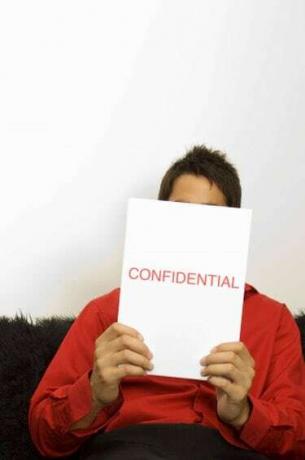
แจ้งให้ผู้รับทราบว่าอีเมลของตนเป็นความลับด้วยลายเซ็นของ Outlook
อีเมลนั้นอาจถูกส่งต่อ โพสต์ อัปโหลด และแชร์กับผู้รับคนอื่นๆ อีกนับไม่ถ้วนในเร็วเท่าที่คุณสามารถขีดอีเมลด่วนได้ แสดงความต้องการของคุณที่จะมีข้อมูลที่คุณส่งพร้อมกับประกาศการรักษาความลับที่รวมอยู่ในลายเซ็นอีเมลซึ่งอยู่ที่ด้านล่างของข้อความ ใช้เครื่องมือสร้างลายเซ็นของ Microsoft Outlook ซึ่งคุณสามารถเพิ่มข้อความการรักษาความลับในลายเซ็นที่มีอยู่ เพื่อเพิ่มระดับการรักษาความปลอดภัยให้กับอีเมลของคุณ
ขั้นตอนที่ 1
เปิด Microsoft Outlook หากปุ่ม "อีเมลใหม่" ไม่แสดงที่ด้านซ้ายของริบบิ้นที่ด้านบนของหน้าจอ ให้คลิกลิงก์ "อีเมล" ที่ด้านล่างซ้ายของหน้าจอ จากนั้นคลิกปุ่ม "อีเมลใหม่" เพื่อเปิดหน้าต่าง "ไม่มีชื่อ – ข้อความ"
วีดีโอประจำวันนี้
ขั้นตอนที่ 2
คลิกลูกศรแบบเลื่อนลงขนาดเล็กใต้ปุ่ม "ลายเซ็น" บนริบบิ้นของข้อความ คลิก "ลายเซ็น" เพื่อเปิดหน้าต่าง "ลายเซ็นและสเตชันเนอรี"
ขั้นตอนที่ 3
คลิกลายเซ็นในรายการ "เลือกลายเซ็นที่จะแก้ไข" เพื่อเพิ่มข้อความการรักษาความลับ ข้อความที่มีอยู่ของลายเซ็นจะเปิดขึ้นในส่วนเนื้อหาของหน้าต่าง
ขั้นตอนที่ 4
คลิกด้านล่างลายเซ็นที่มีอยู่ เช่น ชื่อและตำแหน่งงาน พิมพ์ข้อความการรักษาความลับ เช่น วันที่ลิขสิทธิ์และข้อความเกี่ยวกับการไม่แบ่งปัน พิมพ์ หรือส่งต่อข้อความ
ขั้นตอนที่ 5
จัดรูปแบบข้อความการรักษาความลับเพื่อให้แตกต่างจากลายเซ็นที่เหลือโดยเน้นส่วนนั้นของข้อความ ดึงเมนูแบบอักษรและเลือกแบบอักษรใหม่ ใช้ตัวเอียงหรือตัวหนากับข้อความ จากนั้นดึงเมนูสีแบบอักษร "อัตโนมัติ" แล้วเลือกสีใหม่
ขั้นตอนที่ 6
คลิกปุ่ม "ตกลง" เพื่อบันทึกข้อความการรักษาความลับ ปิดหน้าต่าง "ลายเซ็นและสเตชันเนอรี" และกลับไปพิมพ์ข้อความอีเมล



